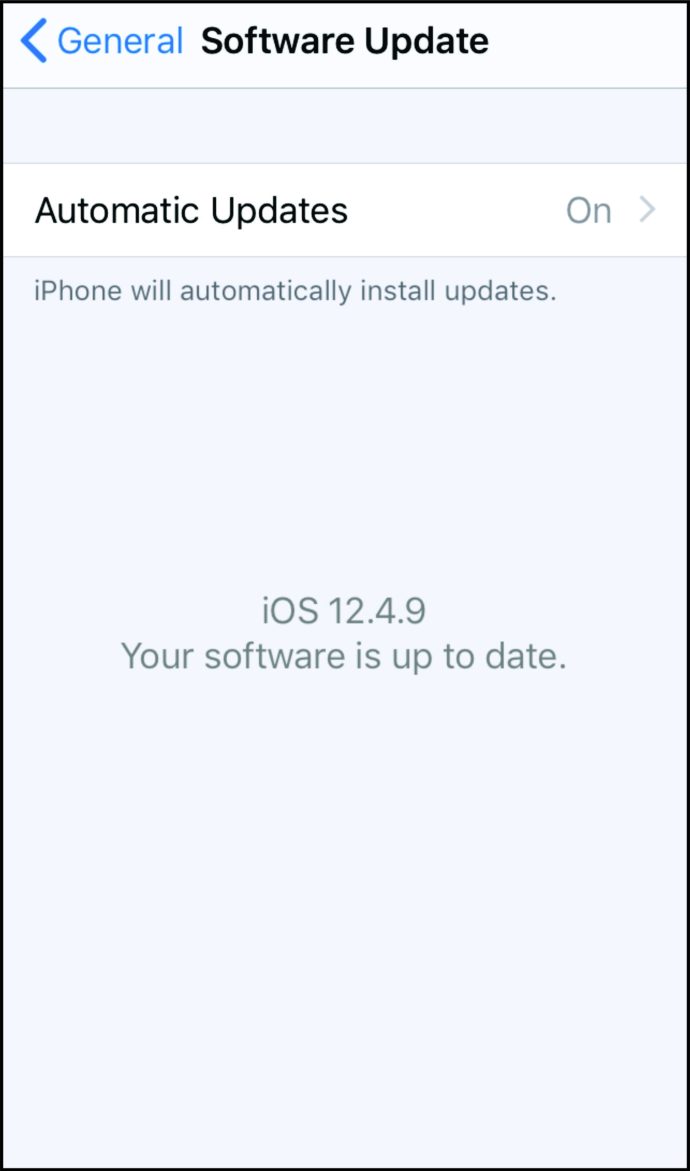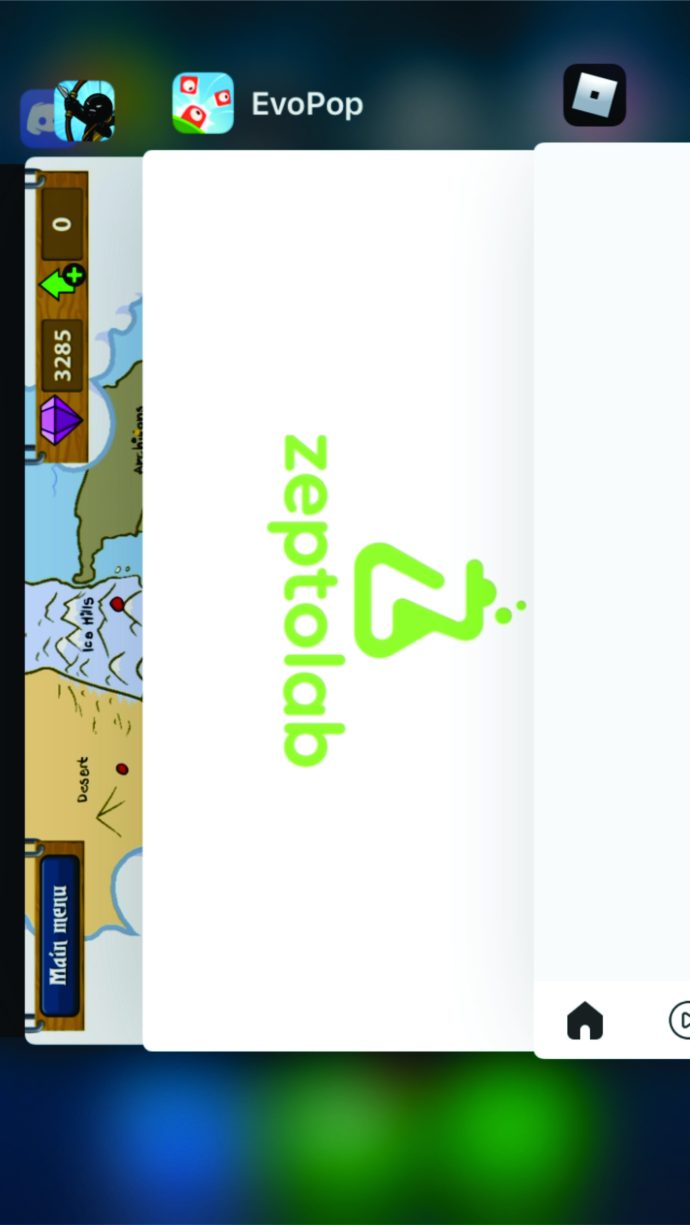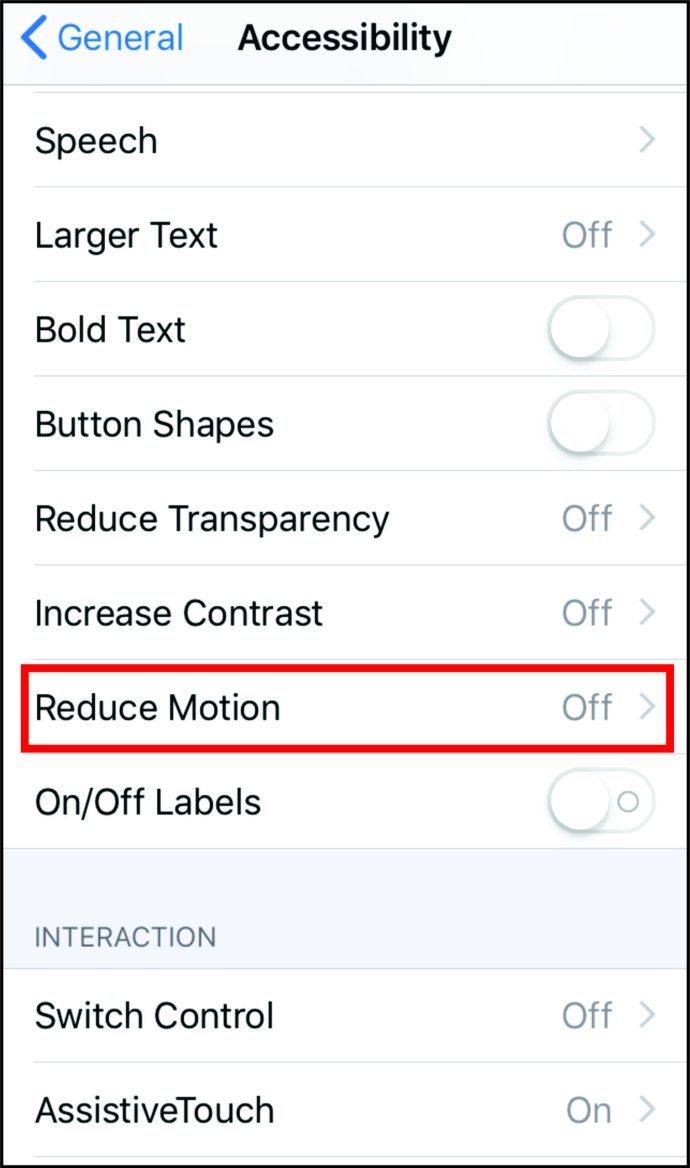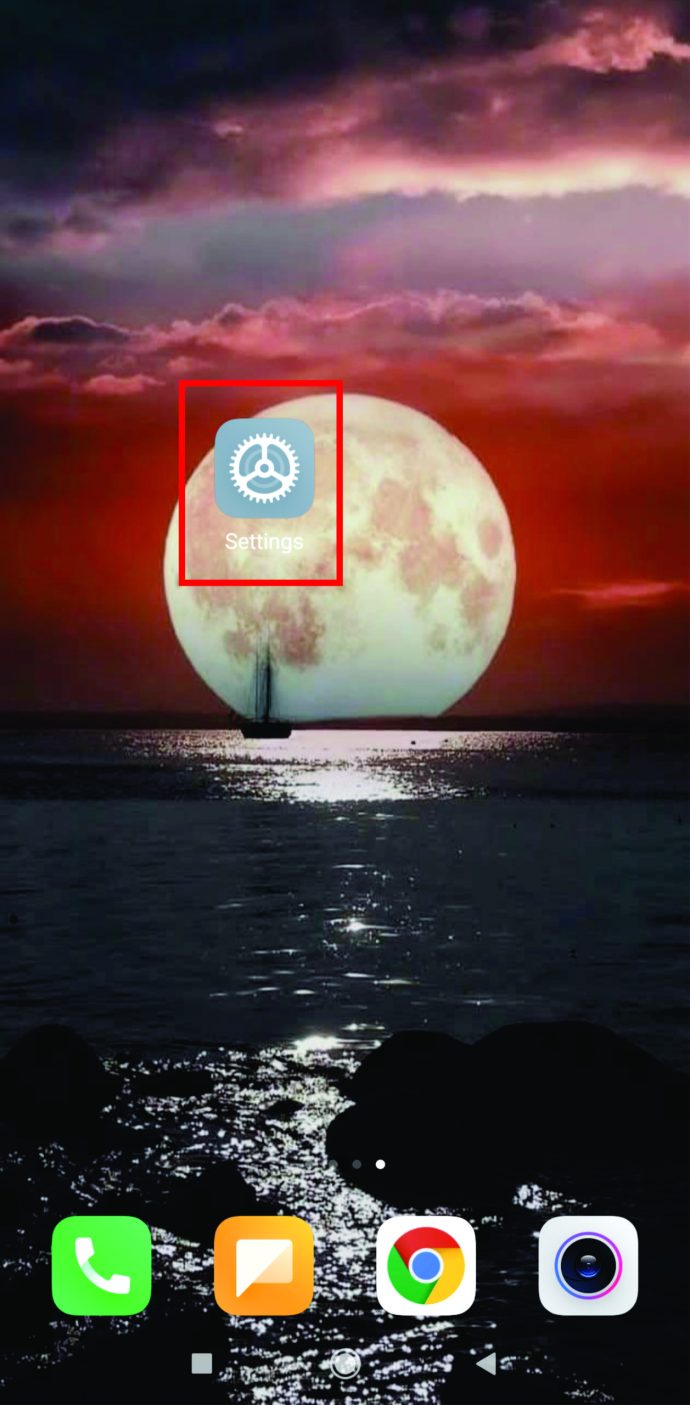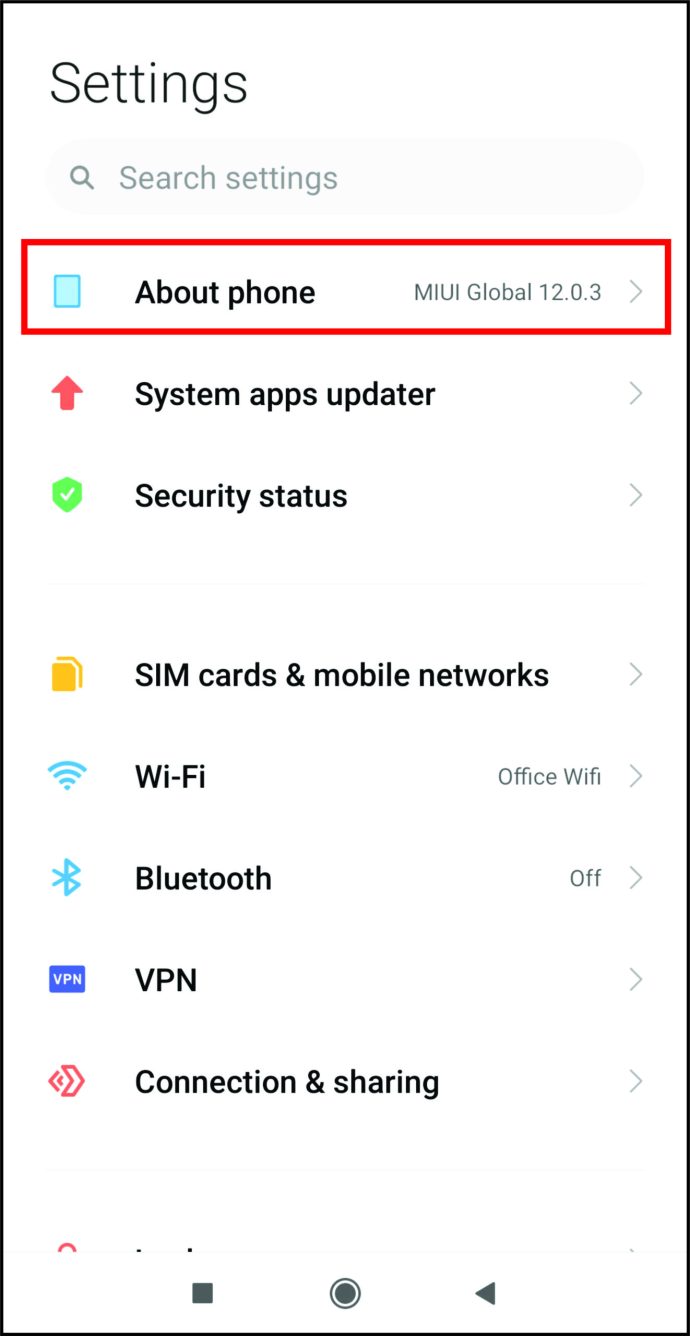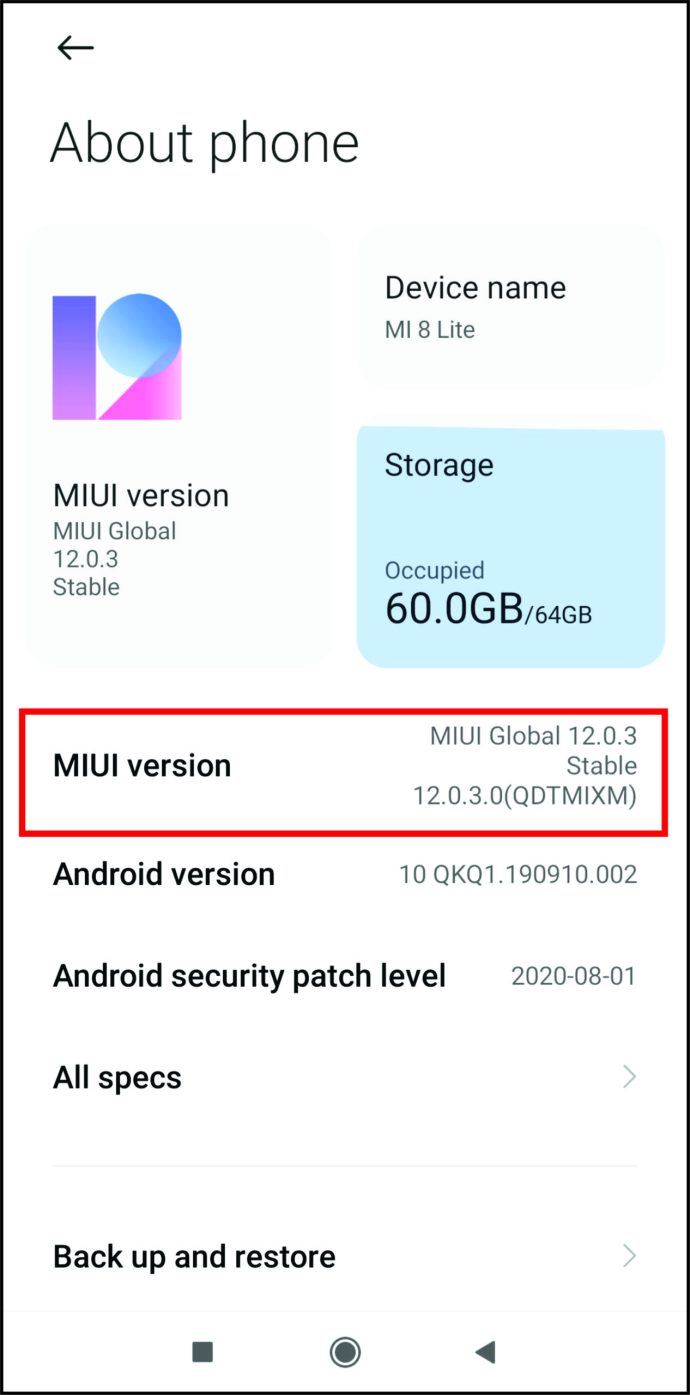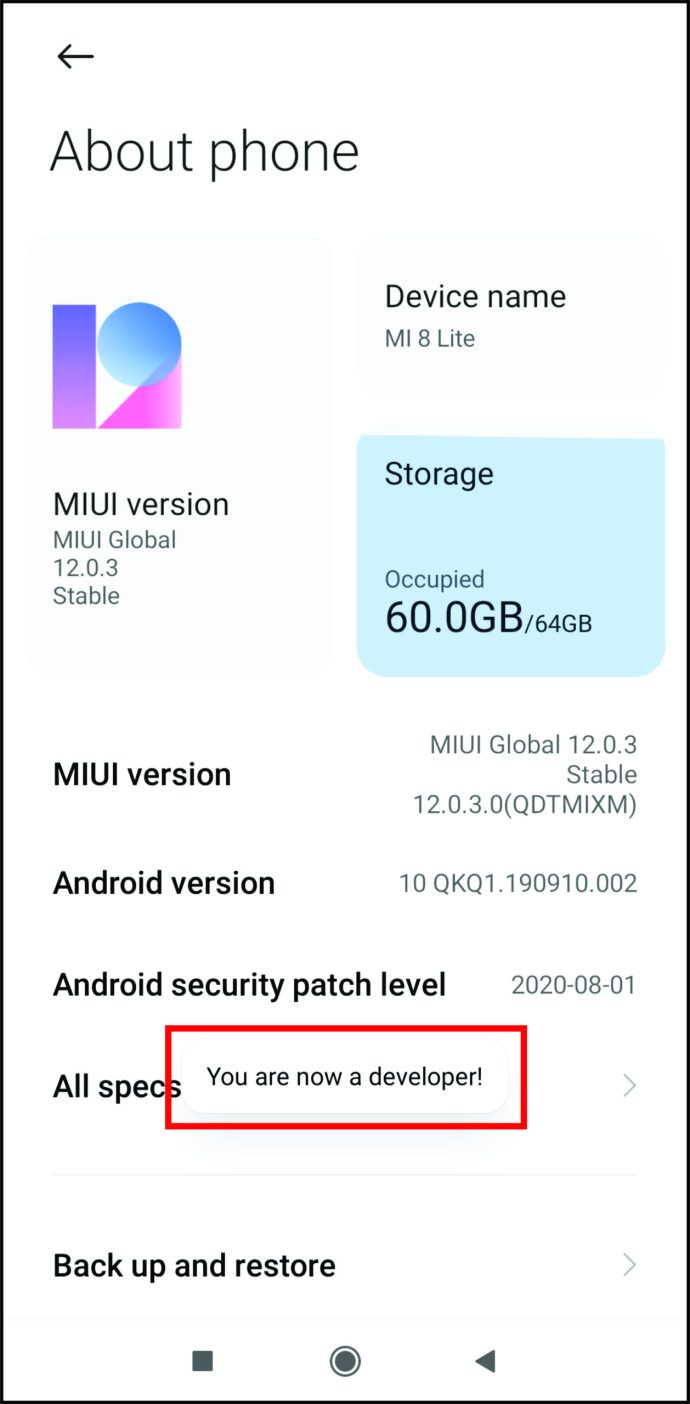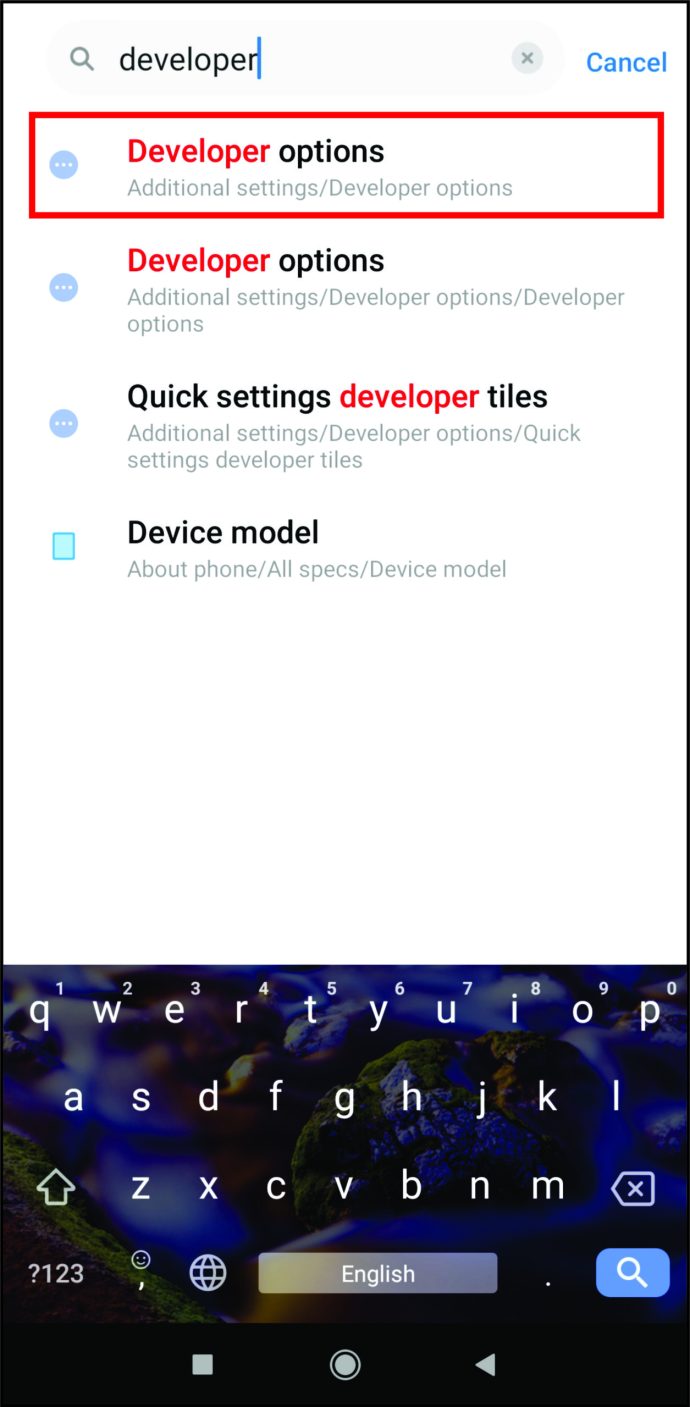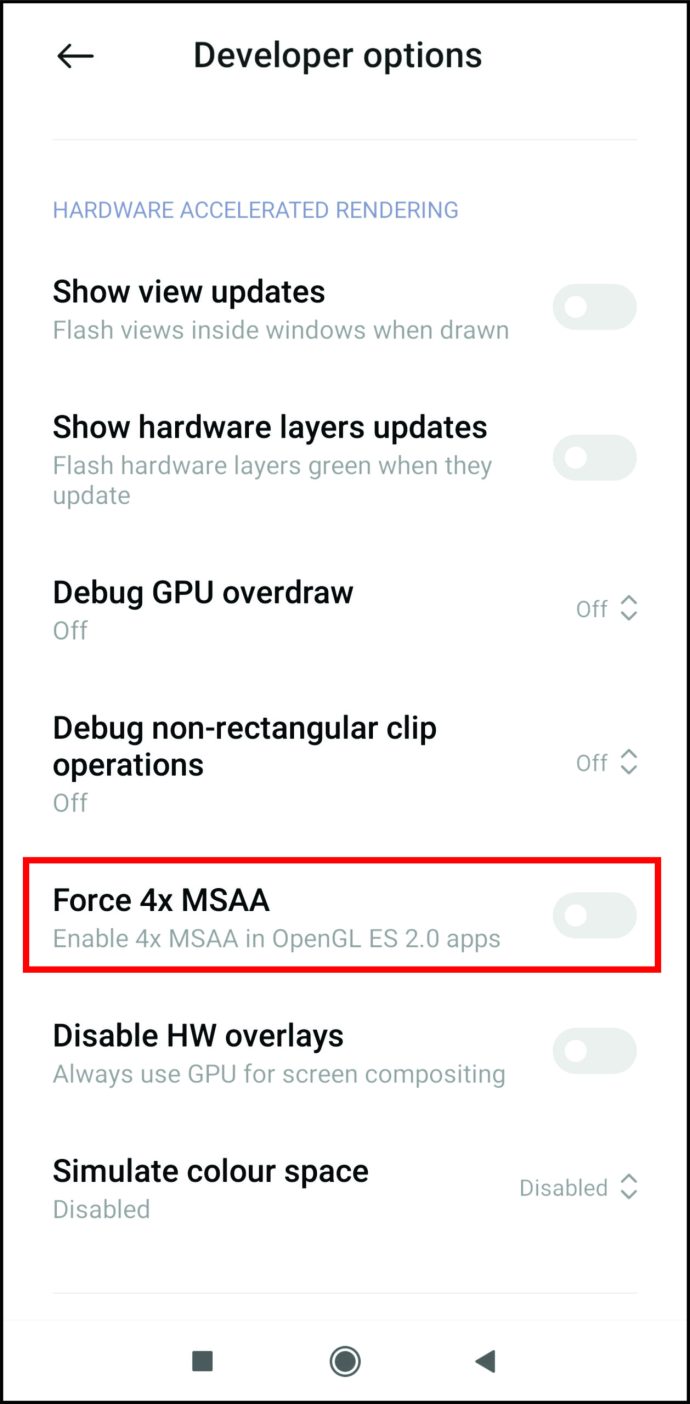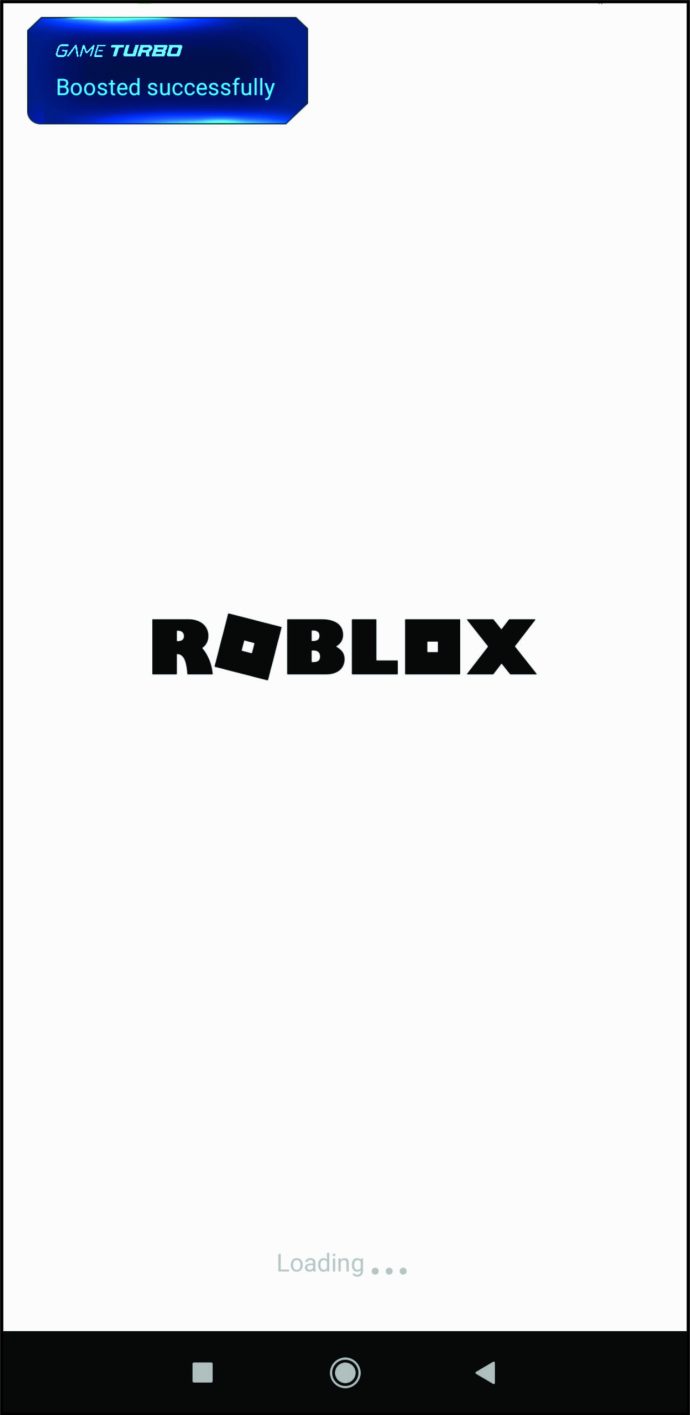Roblox에서 FPS를 보는 방법
잠시 세상을 탈출하여 창의력을 발휘하고 나만의 세계를 구축할 수 있는 곳으로 가보는 것은 어떨까요?
Roblox는 이를 수행하기에 좋은 곳입니다. 어린이와 성인 모두 이 온라인 플랫폼에서 3D 도시와 이야기를 만들고 게임을 즐깁니다.
Roblox 팬이라면 이미 다양한 게임을 만들어 보았을 것입니다. 원활하게 실행될 수 있지만 때때로 지연이 발생할 수 있습니다. 왜 이런 일이 발생합니까? 당신의 FPS 속도입니까? 낮으면 게임 속도가 느려질 수 있습니다.
다양한 기기에서 FPS를 보고 최적화하여 Roblox를 즐길 수 있는 방법을 소개합니다.
iPhone의 Roblox에서 FPS를 보는 방법
Roblox는 스마트폰과 호환되므로 iPhone에서 사용할 수 있습니다. 이러한 모바일 장치는 일반적으로 게임을 원활하게 실행하기에 충분한 60FPS 프레임 속도를 제공합니다.
앱을 로드하는 데 문제가 있는 경우 FPS를 확인해야 할 수 있습니다. 초당 프레임 속도가 너무 낮으면 Roblox 내의 모든 동작이 불안정하고 느려질 수 있습니다.
불행히도 iPhone에서 재생하는 동안 프레임 속도를 볼 수 없습니다. Roblox 진단은 스마트폰을 포함한 일부 운영 체제에서 실행할 수 있는 Roblox Studio에서 사용할 수 있습니다.
그러나 FPS 수가 앱에 문제를 일으키는 것으로 의심되는 경우 다음과 같이 수정할 수 있습니다.
- 모바일에서 Roblox 앱을 시작하기 전에 충분한 저장 공간과 RAM이 있는지 확인하십시오. 이것들이 없으면 게임이 느려질 수 있습니다. 공간이 충분하지 않은 경우 휴대전화에서 불필요한 데이터나 파일을 삭제해 보세요.

- 새 소프트웨어 버전에 대해 보류 중인 업데이트가 있는지 확인합니다. 한동안 iPhone을 업데이트하지 않은 경우 Roblox와 같은 게임뿐만 아니라 다른 앱을 실행하는 데 문제가 있을 수 있습니다. 그렇게 하려면 설정 앱을 실행하고 일반을 탭한 다음 소프트웨어 업데이트를 선택하여 설치할 업데이트가 있는지 확인하십시오.
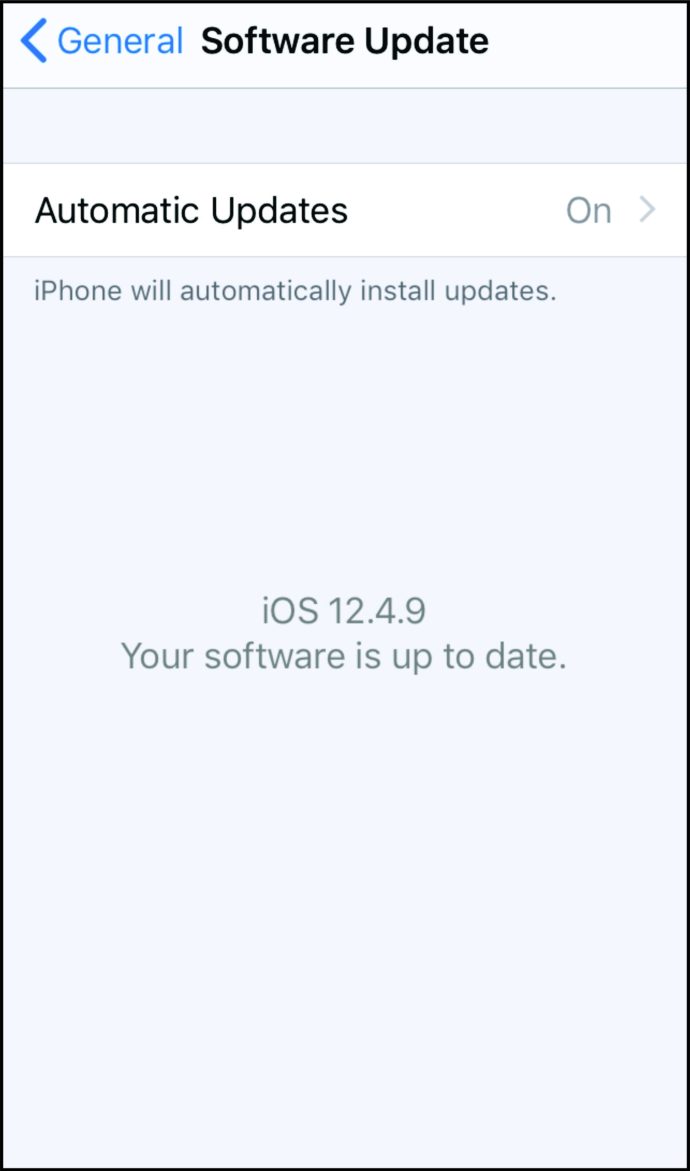
- 사용하지 않더라도 백그라운드에서 실행 중인 앱이 있을 수 있습니다. 배터리를 소모할 뿐만 아니라 스마트폰의 리소스도 차지합니다. 그것들을 닫고 게임의 성능이 향상되었는지 확인하십시오.
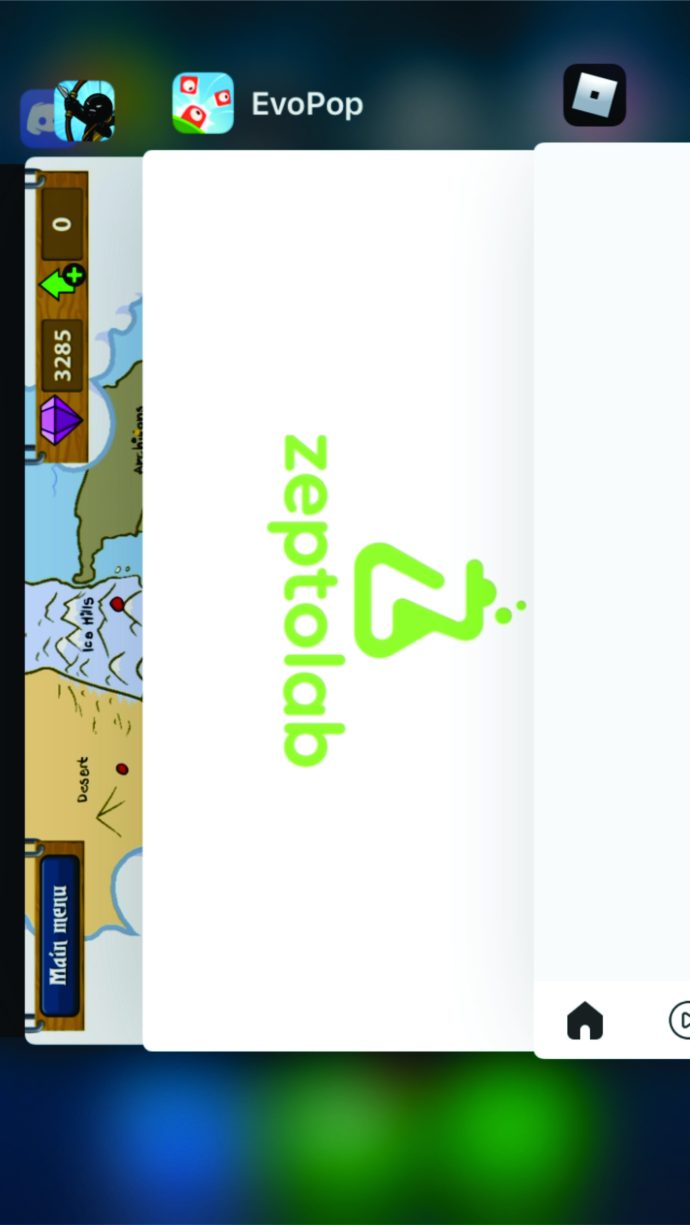
- 최신 버전의 iOS 기기에는 멋진 시각 효과가 있습니다. 그럼에도 불구하고 iPhone에서 게임의 품질을 저하시킬 수 있습니다. 설정 앱을 열어 켤 수 있습니다. 여기에서 일반을 선택한 다음 접근성을 선택합니다. 이 메뉴에서 모션 감소 옵션을 찾을 수 있으므로 토글을 전환하여 활성화하십시오.
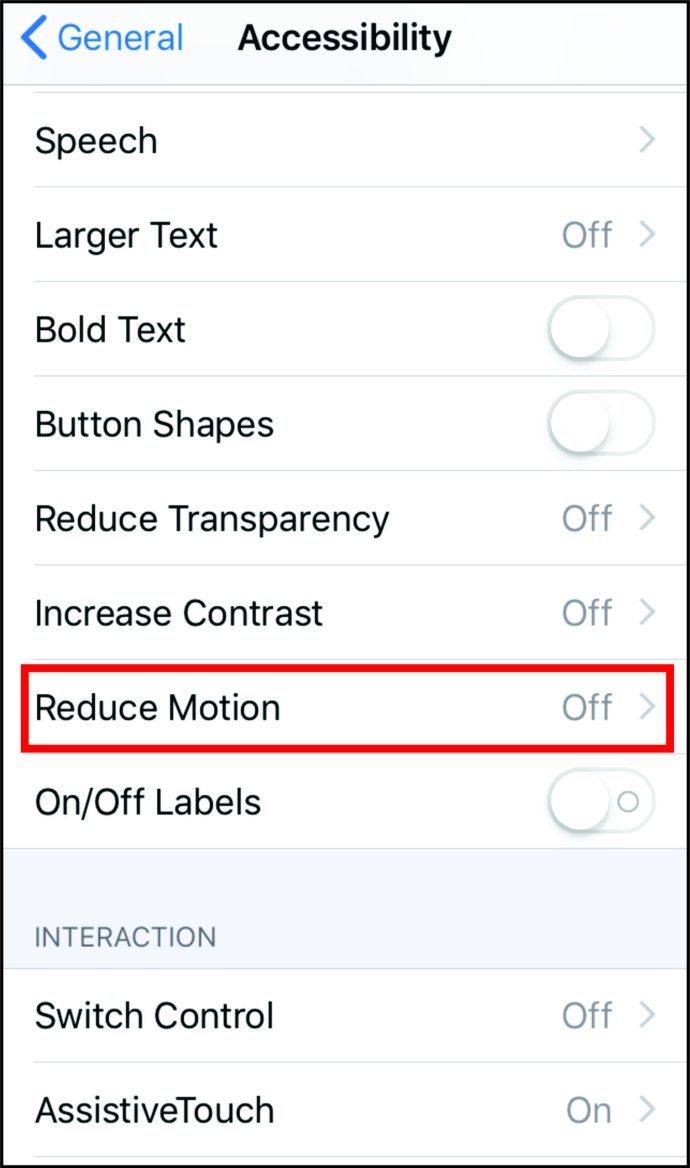
Android의 Roblox에서 FPS를 보는 방법
Android 사용자는 Roblox에서 제공하는 온라인 3D 세계에서도 즐거운 시간을 보낼 수 있습니다. 게임을 하고 있는데 원하는 만큼 원활하게 실행되지 않으면 FPS가 얼마인지 확인하고 싶을 것입니다.
개발자는 Roblox를 다운로드하기 전에 Android를 최신 소프트웨어 버전으로 업데이트할 것을 권장합니다. 그리고 휴대폰에서 플레이하는 동안 정확한 FPS 수치를 볼 수는 없지만 문제 없이 게임을 할 수 있을 때 최대값(대부분의 스마트폰의 경우 60FPS)에 도달했음을 알 수 있습니다.
일부 Roblox 팬은 Android 휴대폰에서 특정 옵션을 활성화하여 지연 없이 게임을 즐길 수 있도록 제안합니다. 개발자 옵션에 숨겨져 있으며 아래에서 찾는 방법을 알려드리겠습니다.
- 스마트폰에서 설정 앱을 엽니다.
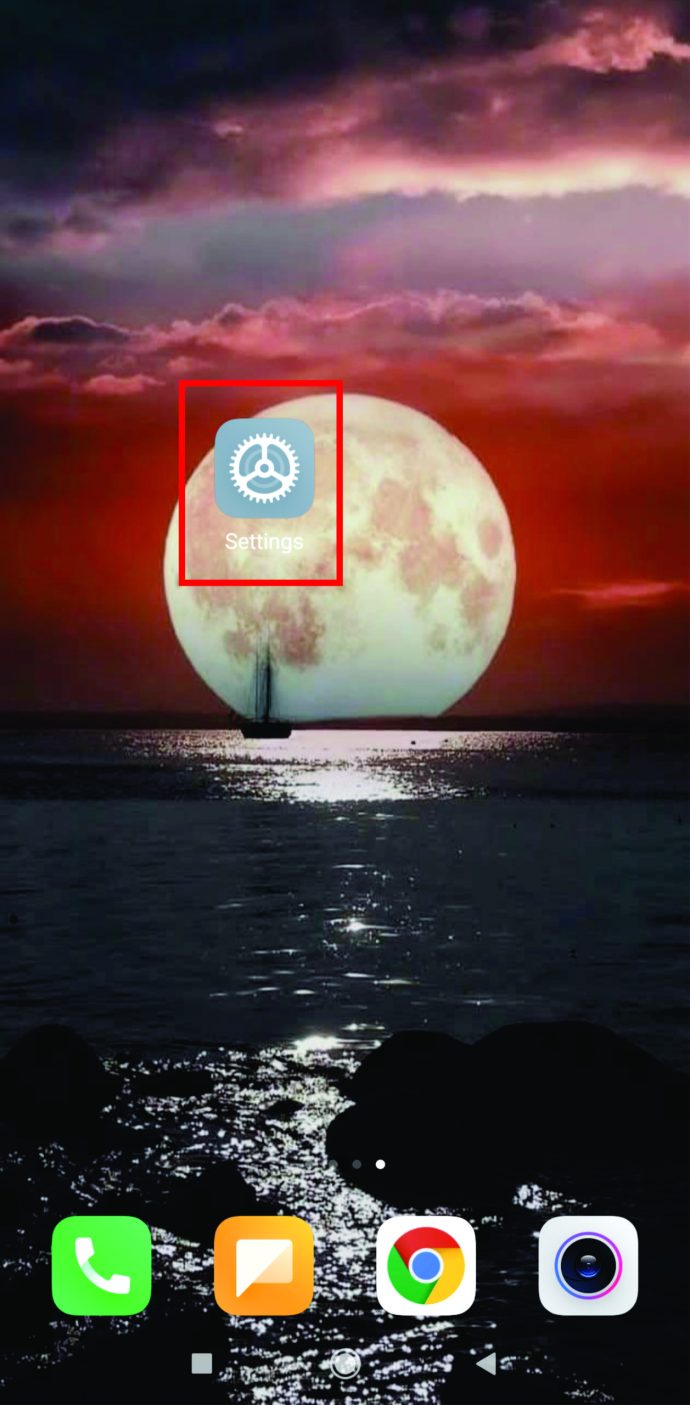
- 검색 필드에 개발자 옵션을 입력합니다. 결과를 얻지 못하면 시스템으로 이동한 다음 전화 정보로 이동합니다.
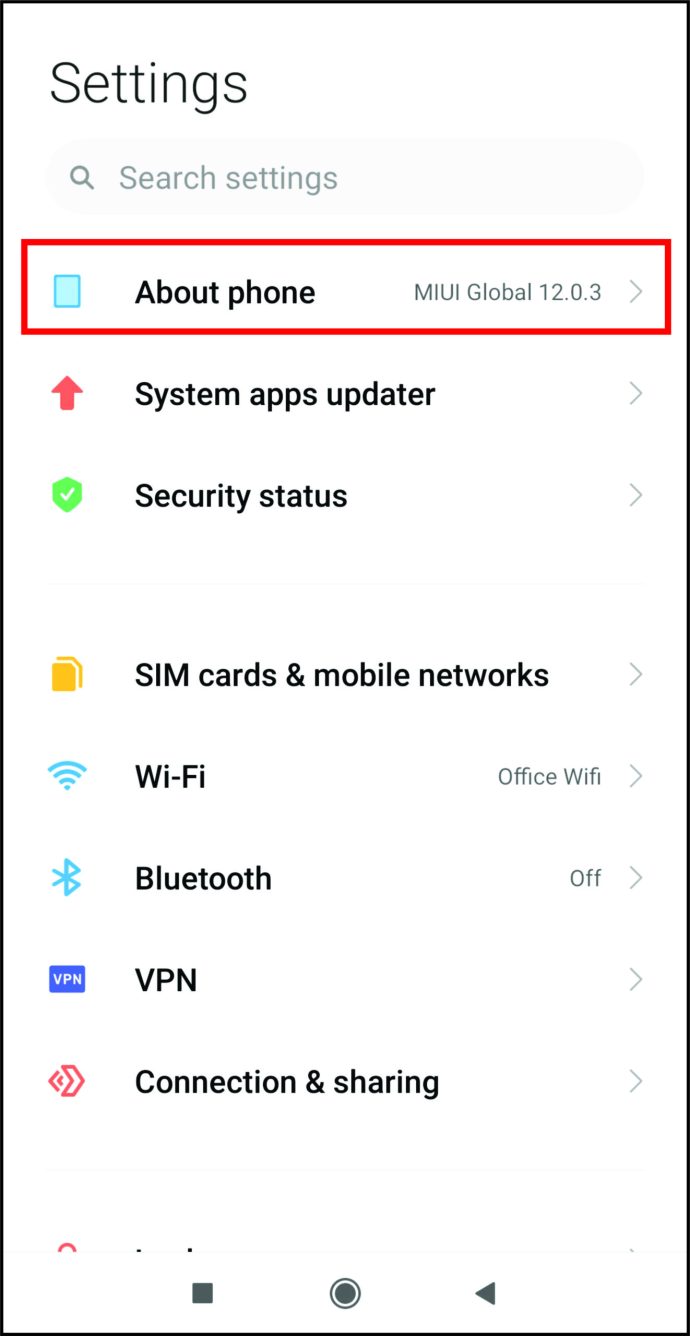
- 빌드 번호를 7번 탭합니다.
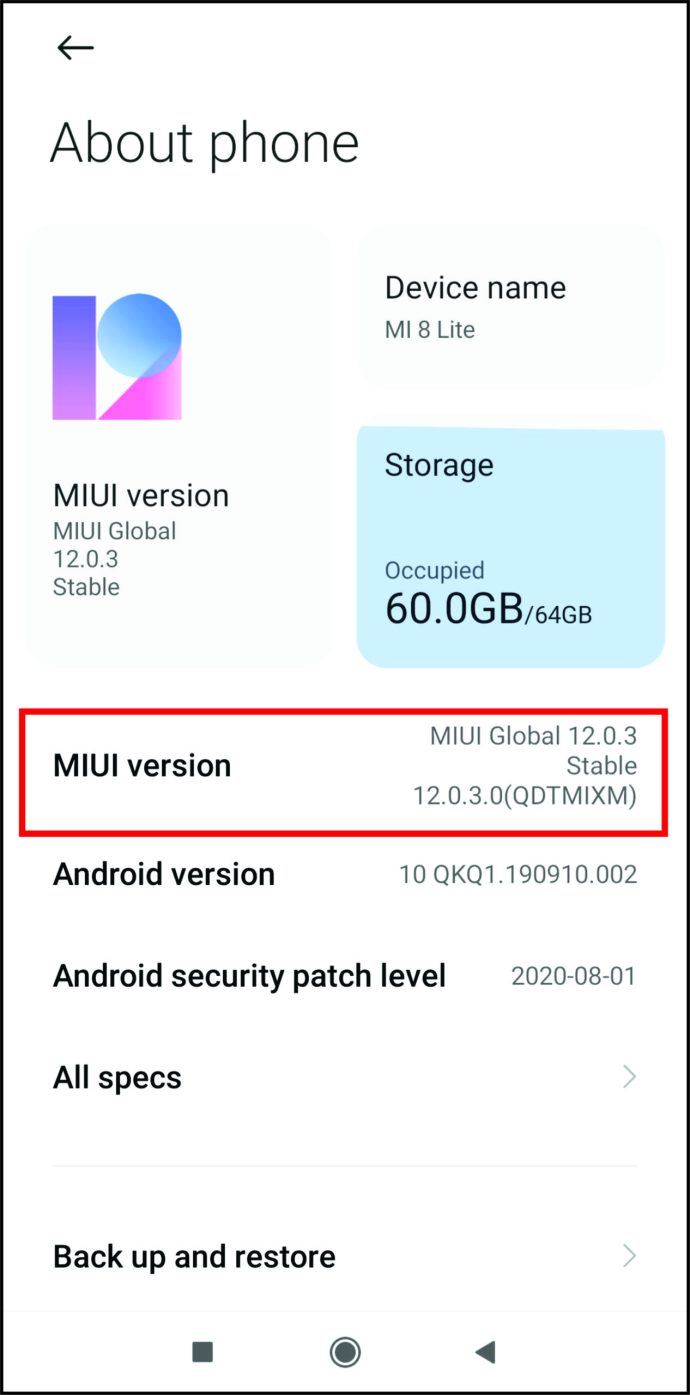
- 이제 개발자 옵션을 사용할 수 있다는 메시지가 표시됩니다. 설정으로 돌아가서 검색 필드에 단어를 입력하십시오.
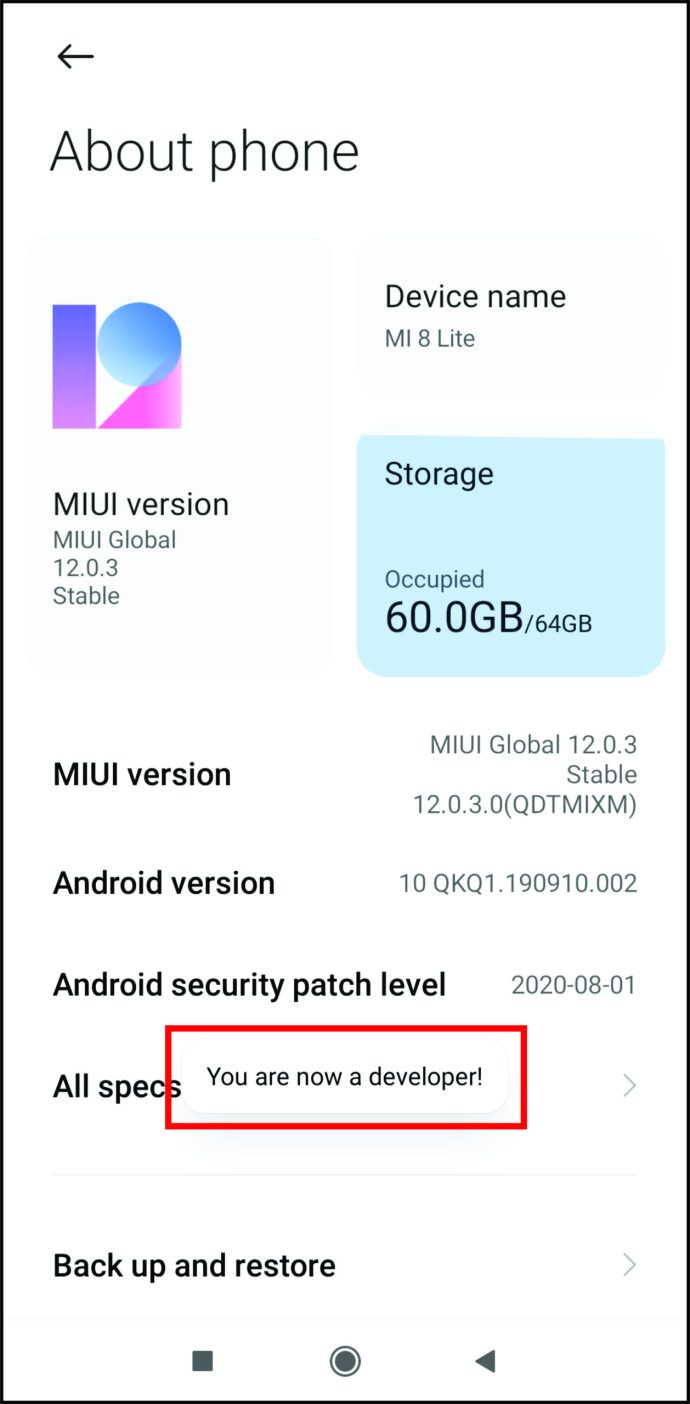
- 결과 필드에 옵션이 표시되면 탭하여 엽니다.
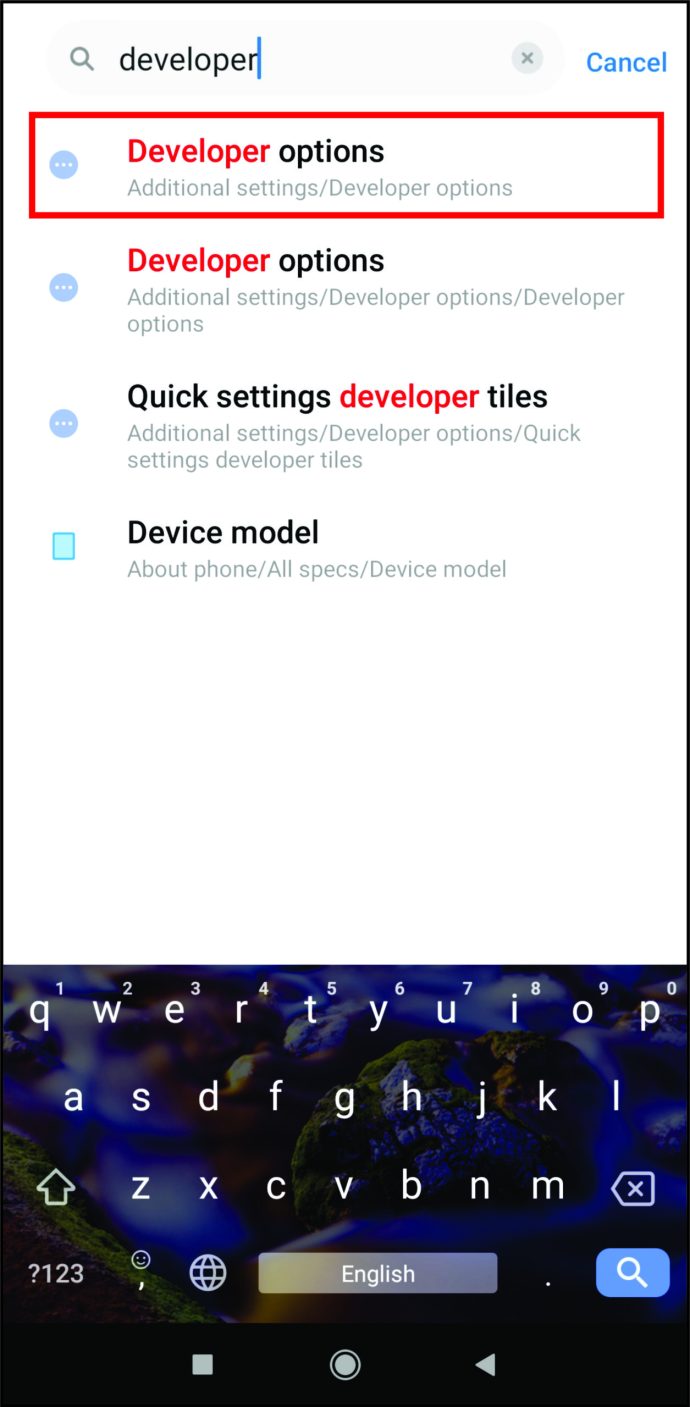
- 스크롤하여 Force GPU 렌더링 및 Force 4x MSAA 옵션을 찾습니다. 이 기능을 활성화하려면 옆에 있는 토글을 전환하세요.
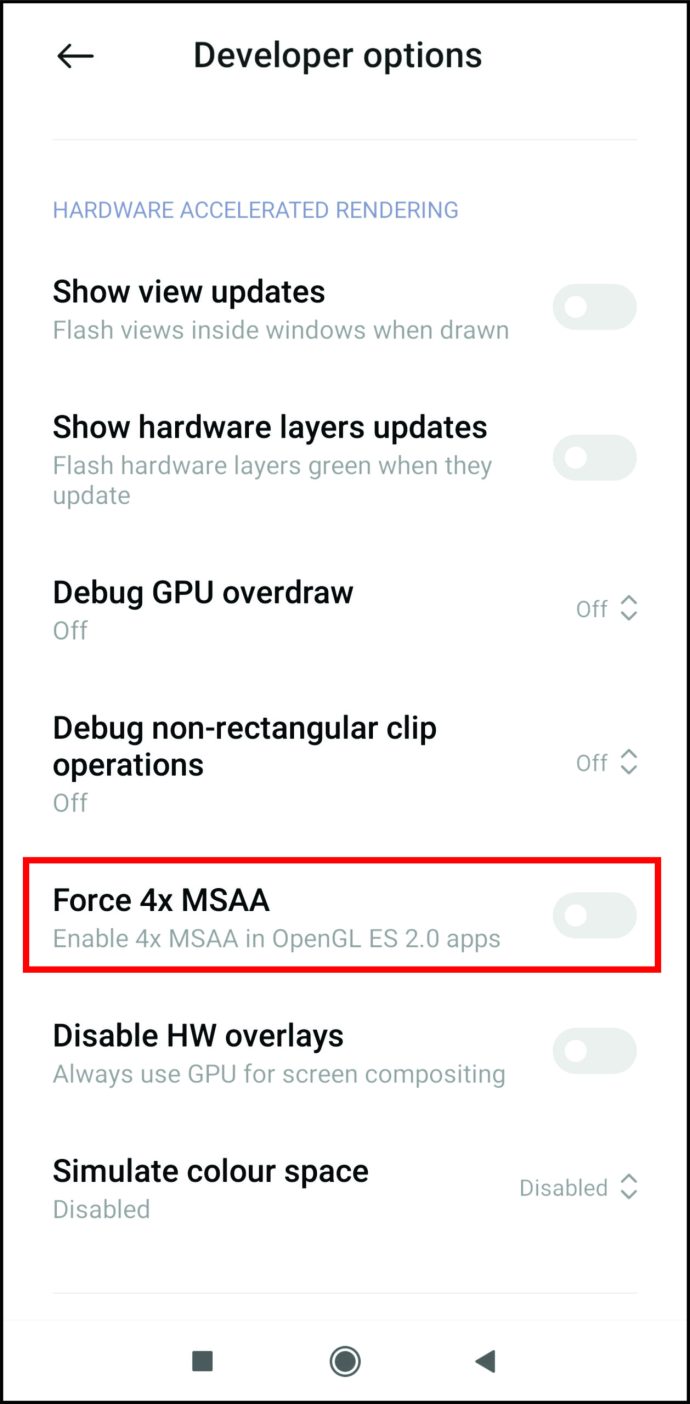
- Roblox를 다시 플레이하고 그래픽 품질이 개선되었는지 확인하십시오.
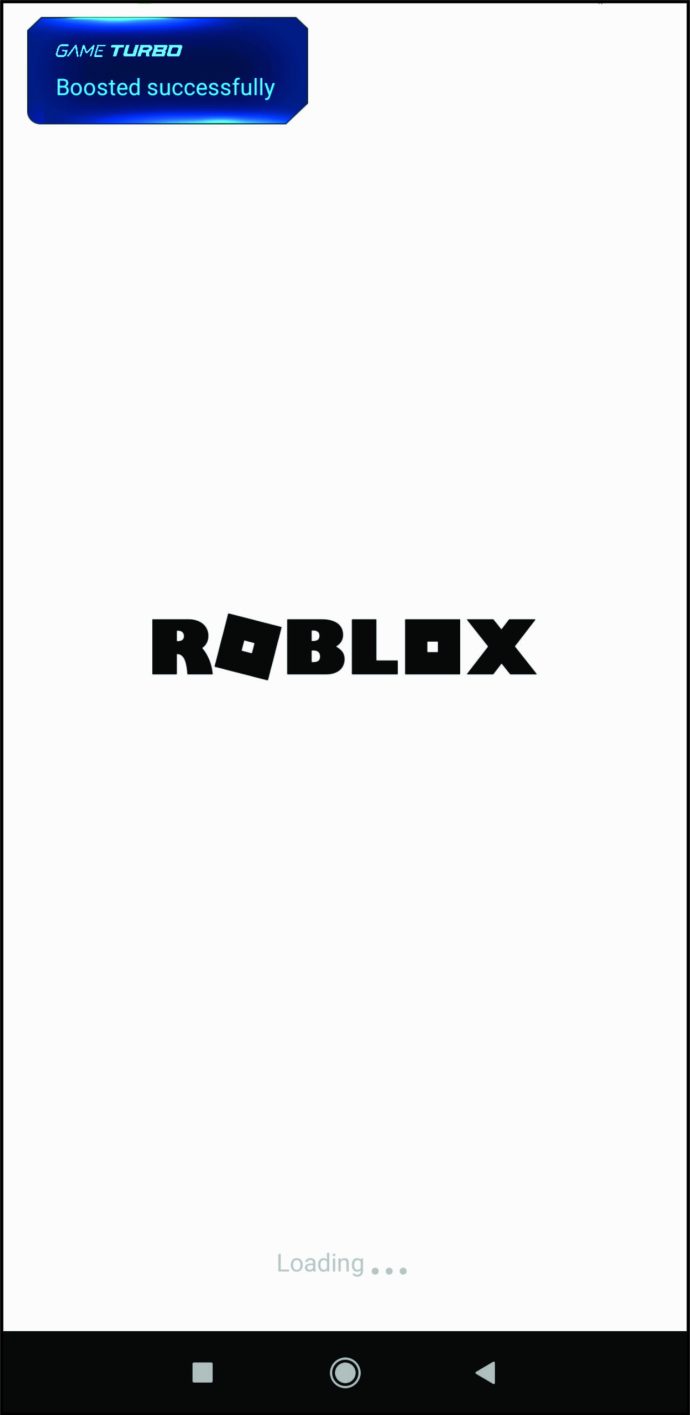
Mac의 Roblox에서 FPS를 확인하는 방법
Roblox Studio에 액세스하려면 Mac 컴퓨터가 최소 10.10 소프트웨어 버전에서 실행 중이어야 합니다. 이 버전은 게임 경험을 향상시킬 수 있는 다양한 옵션을 제공합니다. 그 중 FPS를 볼 수 있는 진단 탭이 있습니다. 다음 섹션 중 하나에서 이 작업을 수행하는 방법을 설명하지만 여기에서 바로 가기를 사용할 수도 있습니다.
키보드에서 Shift 키와 F5 키를 누르면 화면에서 FPS를 볼 수 있습니다.
Windows PC의 Roblox에서 FPS를 확인하는 방법
컴퓨터에 Windows 7 이상 버전이 있으면 문제 없이 Roblox를 즐길 수 있습니다. FPS를 확인하려면 Studio를 통해 이동할 수 있지만 Mac 컴퓨터와 동일한 키보드 단축키 Shift+F5를 사용할 수도 있습니다.
추가 FAQ
Roblox 및 진단 실행에 대해 여전히 질문이 있습니까? 이 게임과 관련된 가장 일반적인 FAQ를 모았습니다. 아래에서 답변을 읽을 수 있습니다.
Roblox Studio에서 FPS를 어떻게 확인합니까?
게임 중이 아닐 때도 FPS를 볼 수 있습니다.
다음은 따라야 할 단계입니다.
• 컴퓨터에서 Roblox Studio를 엽니다.

• Studio 설정 탭으로 이동하면 오른쪽 메뉴에 진단 표시줄 표시가 표시됩니다. 옆에 있는 상자가 선택되어 있지 않으면 지금 선택했는지 확인하십시오.

• 이제 다른 데이터 중에서 FPS와 함께 화면 하단에 진단 표시줄이 표시되어야 합니다.

언급했듯이 이것은 Roblox 진단을 확인하는 또 다른 방법입니다. 특히 거기에 있는 동안 다른 설정을 볼 계획이라면 더욱 그렇습니다.
Roblox의 최대 FPS는 얼마입니까?
Roblox의 기본 프레임 속도는 60입니다.
대부분의 경우 게임을 원활하게 실행하는 것으로 충분합니다. 그래도 일부 타사 앱을 사용하여 더 늘릴 수 있습니다. 또한 모바일 장치에서 Roblox를 플레이하는 경우 다른 앱을 꺼서 지연 없이 이 게임을 실행할 수 있는 최상의 환경을 만들 수 있습니다.
FPS 증가가 금지되는 것에 대한 우려가 있었지만 2019년에 회사는 사용자가 프레임 속도를 잠금 해제하기 위해 타사 도구를 사용하더라도 사용자를 금지하지 않을 것이라고 발표했습니다.
당신의 창의력이 살아납니다
Roblox는 아이디어를 현실로 만드는 훌륭한 방법입니다. 글쎄, 적어도 가상 하나. 이 3D 세계를 사용하여 모든 종류의 게임을 개발하고 다른 사람들과 게임을 즐기고 공유할 수 있습니다.
문제가 발생하면 FPS를 확인하여 게임이 원활하게 실행되지 않는 원인인지 확인할 수 있습니다. 필요한 경우 이 비율을 높이는 방법도 있습니다.
Roblox 게임에서 지연 문제가 발생했습니까? FPS를 향상시키는 방법에 대한 다른 아이디어가 있습니까? 아래 의견 섹션에서 생각을 공유하십시오.